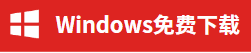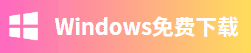ogg音频格式秒变mp3格式,干货必备的5种方法
- 来源: 金舟软件
- 作者:Kylin
- 时间:2025-03-06 18:05:29
 AI摘要
AI摘要
本文提供了5种将OGG音频转换为MP3格式的实用方法,包括金舟格式工厂、闪电音频转换器、Adobe Audition、在线转换工具和直接修改文件后缀。这些方法操作简单,能帮助用户解决OGG格式兼容性问题,让音频文件在各种设备上流畅播放。无论你是普通用户还是专业人士,都能找到适合自己的转换方案。
摘要由平台通过智能技术生成ogg音频格式是一种高质量的音频格式,但是在一些设备上无法播放。如果你需要将ogg转换成mp3格式,不妨试试下面的5种方法。
一、使用金舟格式工厂
1. 打开金舟格式工厂,功能区首页点击【音频格式转换】;
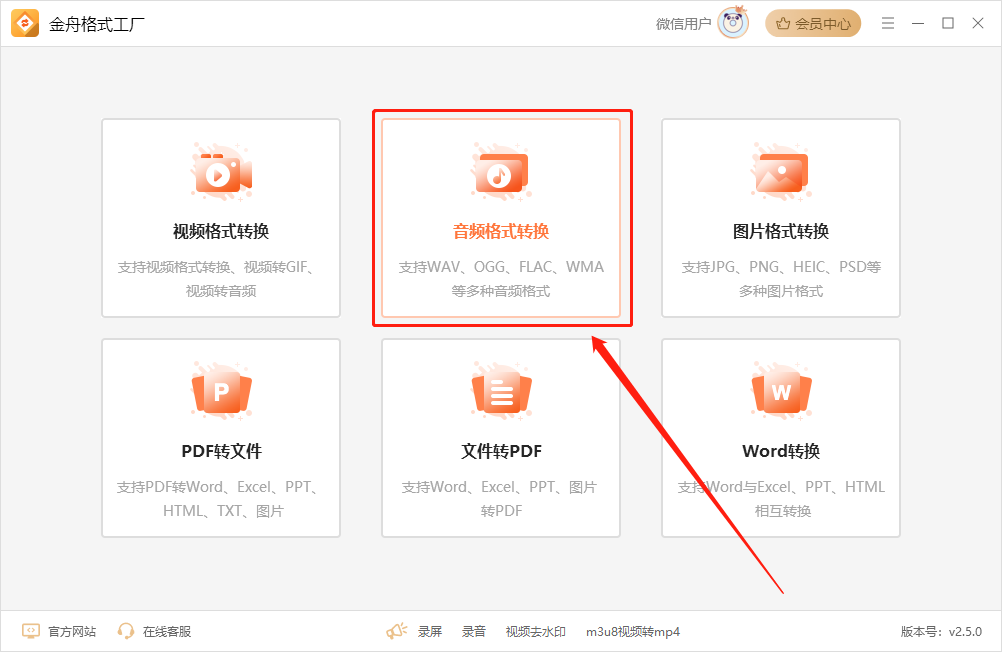
2. 转换页面点击【添加文件/文件夹】或者直接拖拽文件进行添加;
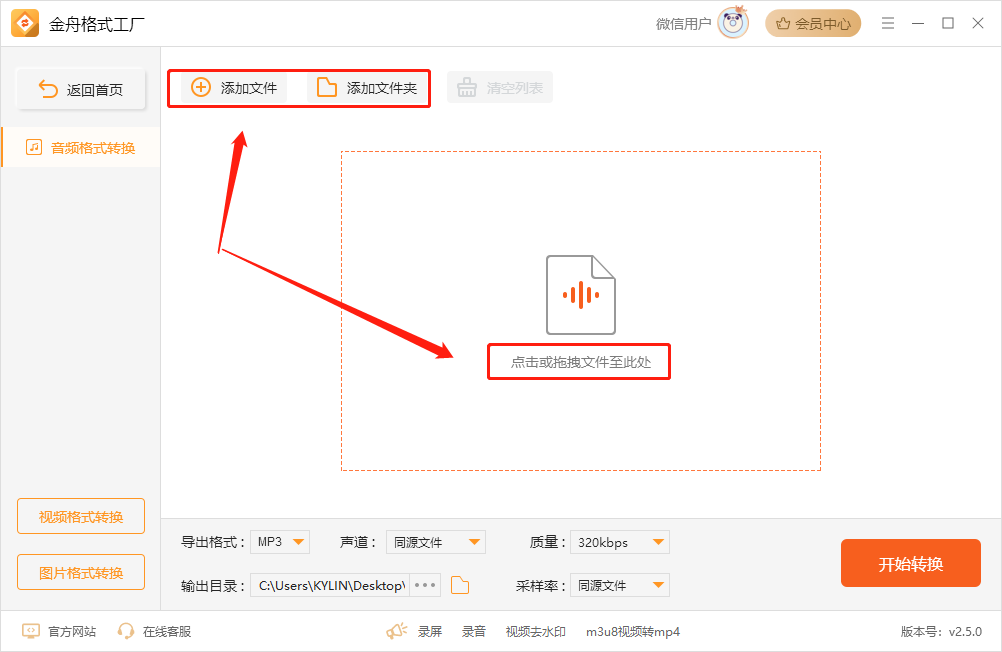
3. 默认音频转换mp3格式,点击【开始转换】等待转换完成提示即可。
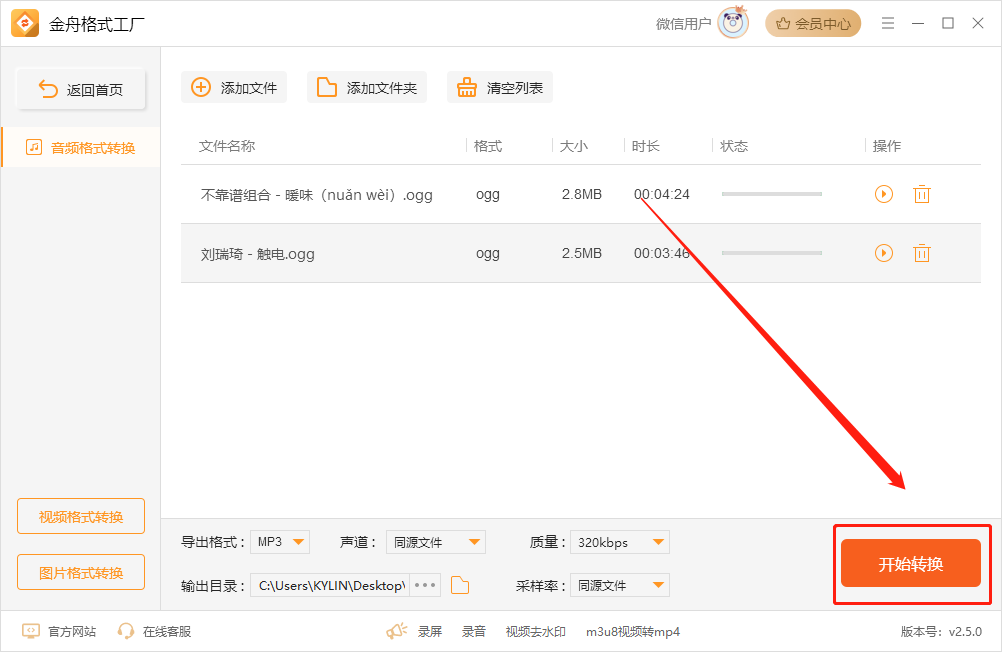
二、使用闪电音频转换器
1. 运行闪电音频格式转换器,打开就是【格式转换】功能,直接将需要转换的ogg音频文件拖拽添加进入软件页面;
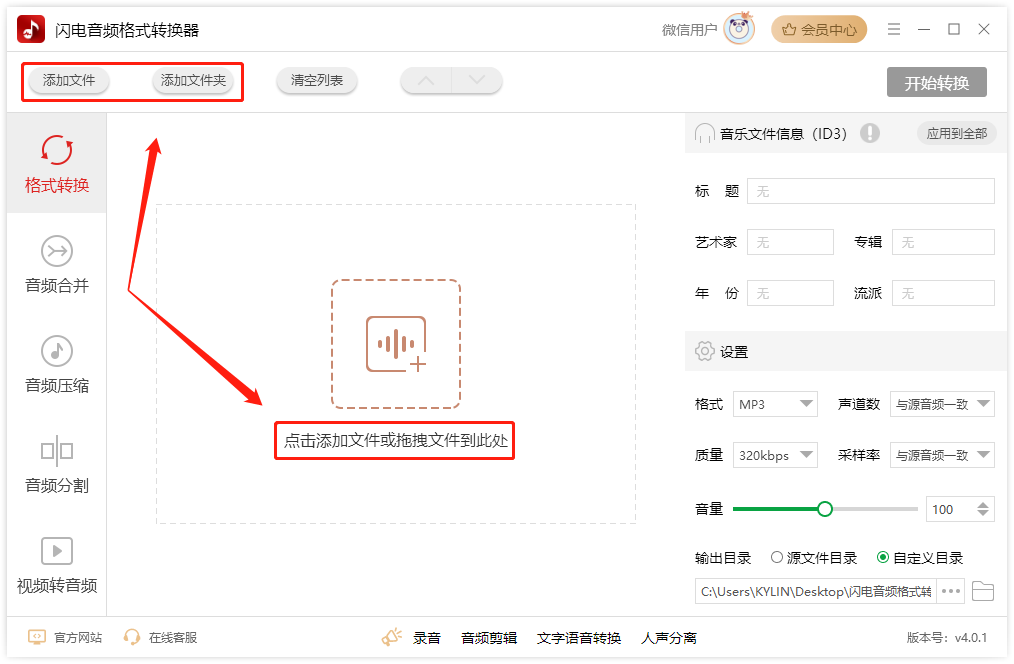
2. 软件右侧显示歌曲信息,点击【设置】区进行转换格式的修改,默认是mp3格式,还可以设置其他参数;

3. 点击【开始转换】,等待页面出现完成提示就可以马上提取mp3歌曲。
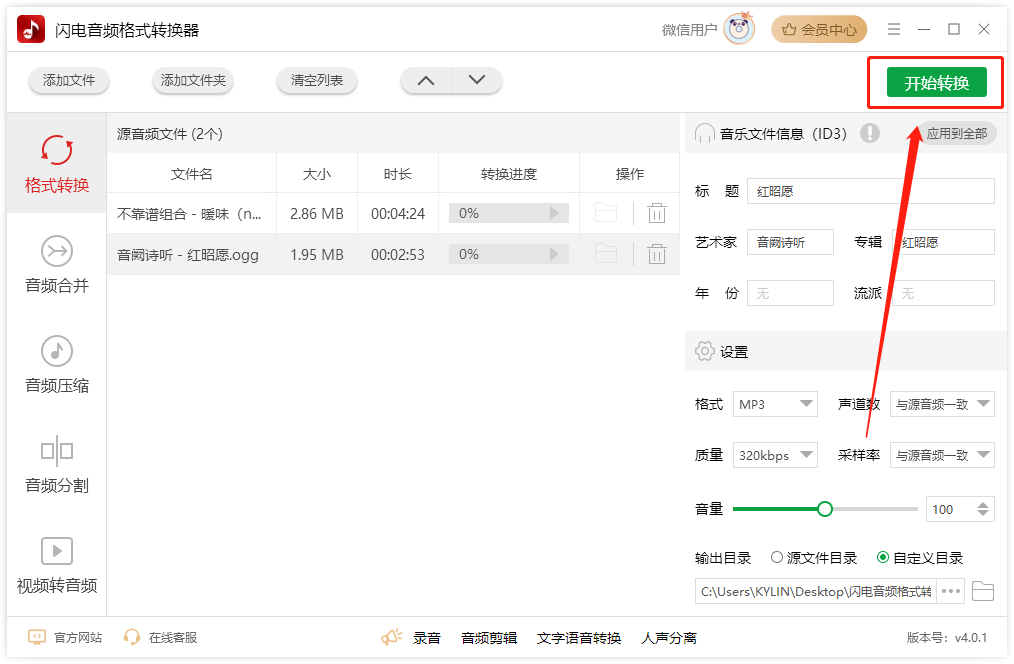
三、使用音频编辑软件Adobe Audition
1. 双击AU,进入软件页面,直接拖拽音频ogg文件到软件,将音频拖拽进入编辑区;
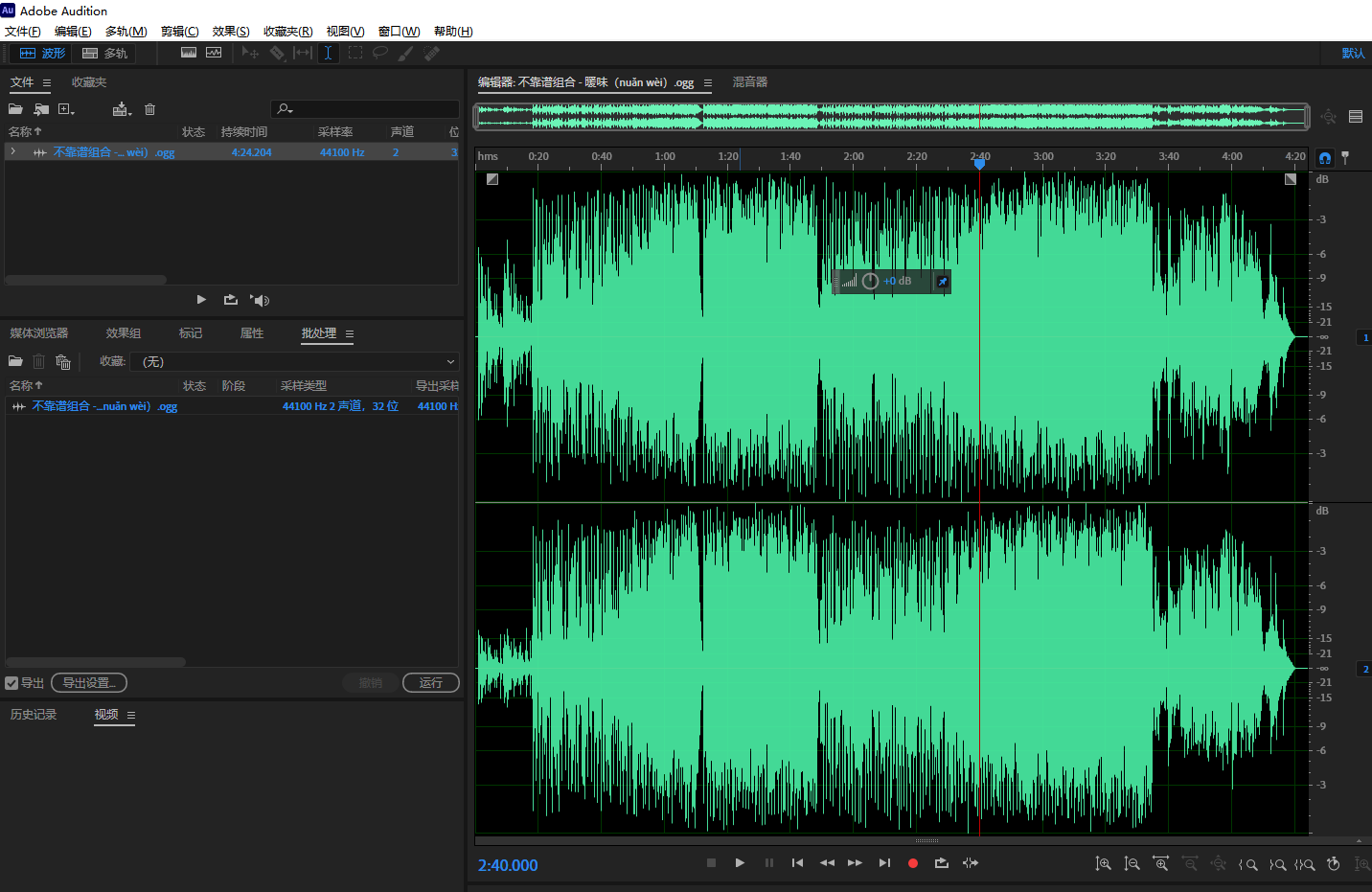
2. 点击上方【文件】>【导出】>【文件】;
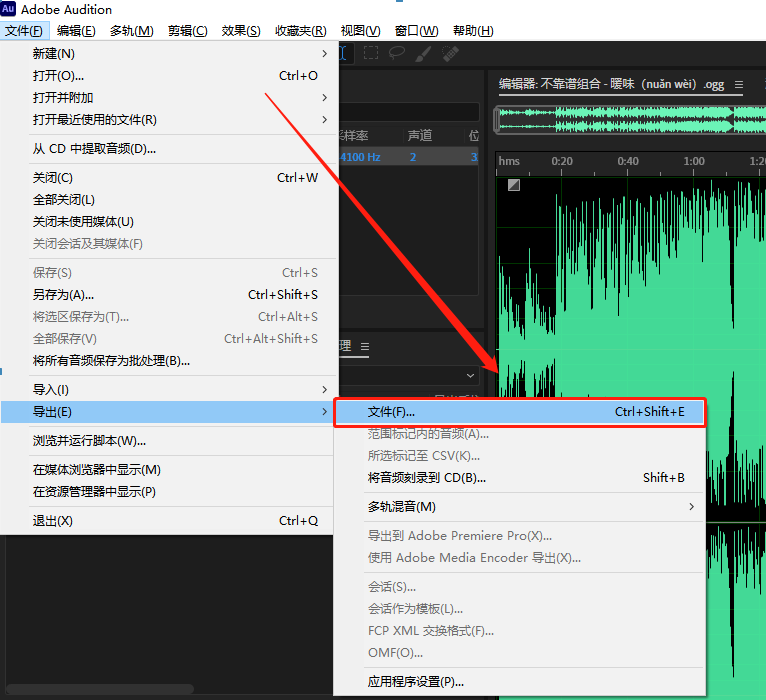
3. 导出设置中,点击设置【格式】选择音频mp3,点击确定即可。

四、使用在线音频格式转换器onlinedo
1. 打开浏览器,搜索“onlinedo”,进入在线转换的官网,点击【音视频】>【音频格式转换】;

2. 将需要转换的ogg音频文件直接拖拽添加到空白框中,默认是转换mp3格式,点击【转换】或者【批量转换】;
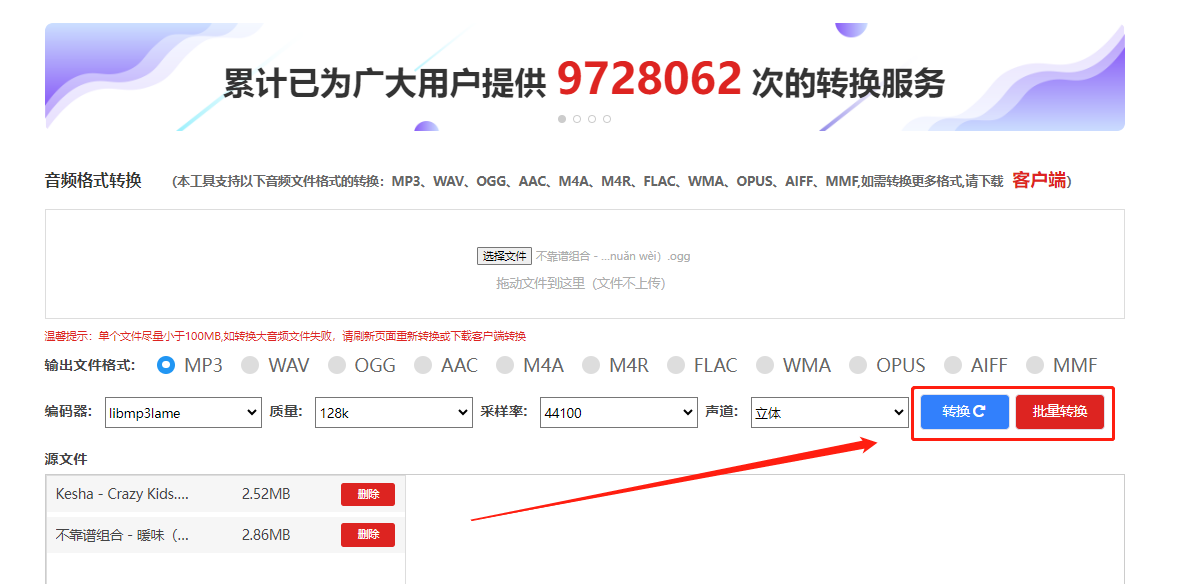
3. 转换完成之后,点击【下载】,选择保存位置就完成了。

五、使用属性更改
1. 选中需要更改格式的音频,点击文件进行重命名,将后缀【.ogg】修改为【.mp3】,无视风险提示,点击“是”就行了。
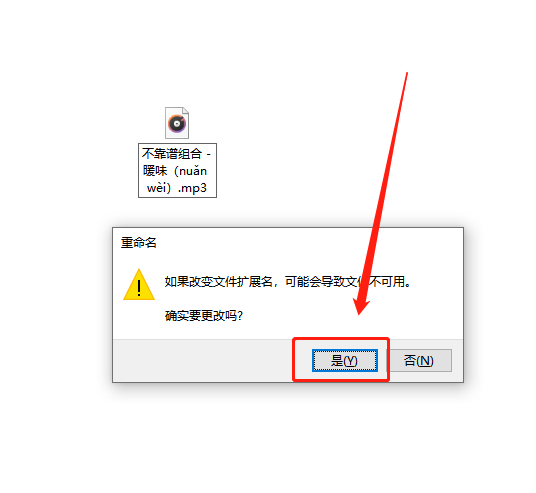
以上5种方法都可以将ogg音频格式转换成mp3格式,不同的方法适用于不同的需求和场景。金舟办公官网建议对大家选择一种适合自己的方法,完成音频格式转换,让你的音频更加通用。
推荐阅读:
温馨提示:本文由金舟软件网站编辑出品转载请注明出处,违者必究(部分内容来源于网络,经作者整理后发布,如有侵权,请立刻联系我们处理)
 已复制链接~
已复制链接~






























































































































 官方正版
官方正版